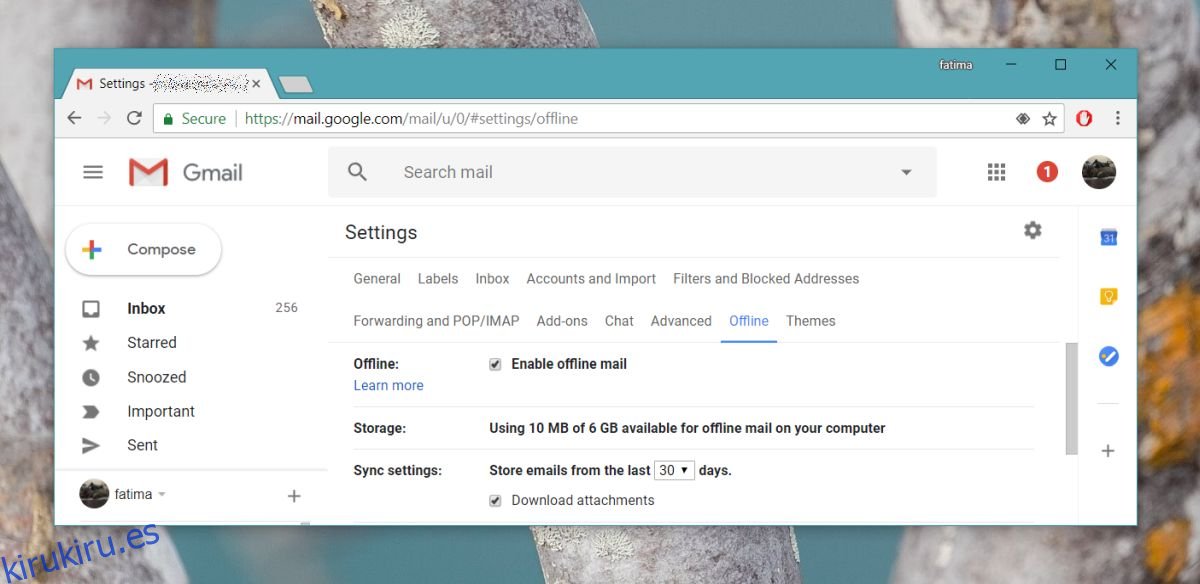Gmail continúa implementando nuevas funciones después de su revisión de diseño. Hace solo unos días, se puso en marcha el modo confidencial. Ahora, hay un nuevo modo fuera de línea que puede habilitar. El nuevo modo sin conexión de Gmail brinda soporte sin conexión para leer y escribir correos electrónicos. Esta no es la primera incursión de Google en aplicaciones fuera de línea. Todo el paquete de productividad de Google tiene una versión sin conexión y, al igual que el paquete de productividad, el modo sin conexión de Gmail es posible con una extensión de Chrome.
Dado que esto funciona con una extensión de Chrome, tiene una limitación importante; solo funciona con el navegador Chrome y literalmente todos los demás navegadores están bloqueados. No puede usar el modo sin conexión de Gmail en Firefox o Edge. También debe estar en el nuevo Gmail para usarlo y debe ejecutar Chrome 61 o superior.
Modo sin conexión de Gmail
Para habilitar el modo sin conexión de Gmail, visite el Tienda virtual de Chrome e instale la aplicación Gmail Offline. Puede instalar la aplicación directamente o puede abrir Gmail en Chrome, hacer clic en la rueda dentada debajo de su foto de perfil y seleccionar Configuración. En la página Configuración, vaya a la pestaña Sin conexión y seleccione Instalar Gmail sin conexión.
Una vez que haya instalado la aplicación / extensión, regrese a la página Configuración> Sin conexión para configurar sus ajustes sin conexión.
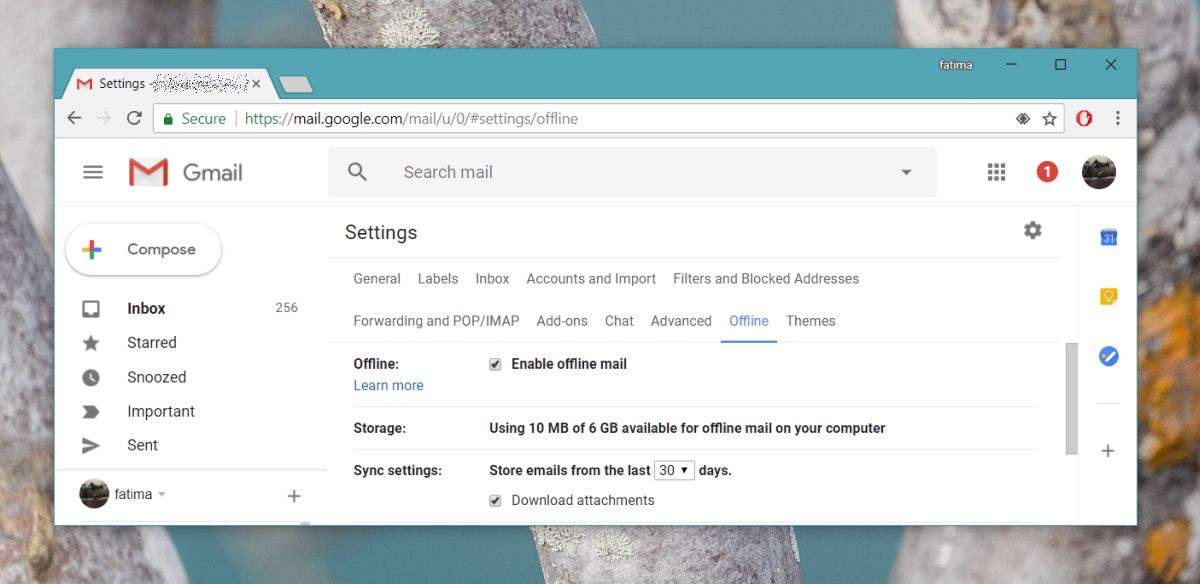
La configuración le permite habilitar explícitamente el modo fuera de línea. No basta con instalar la aplicación. Una vez que lo haya habilitado, puede seleccionar qué mensajes, sujeto a cuándo se recibieron, se mantendrán fuera de línea. Por ejemplo, puede mantener sin conexión los mensajes que tienen siete, diez o treinta días de antigüedad. Puede elegir descargar archivos adjuntos con los mensajes o simplemente descargar el mensaje.
También debe seleccionar lo que sucede si cierra sesión en Gmail. La aplicación puede mantener una copia de los mensajes en su sistema o puede eliminarlos automáticamente cuando cierra sesión en Gmail.
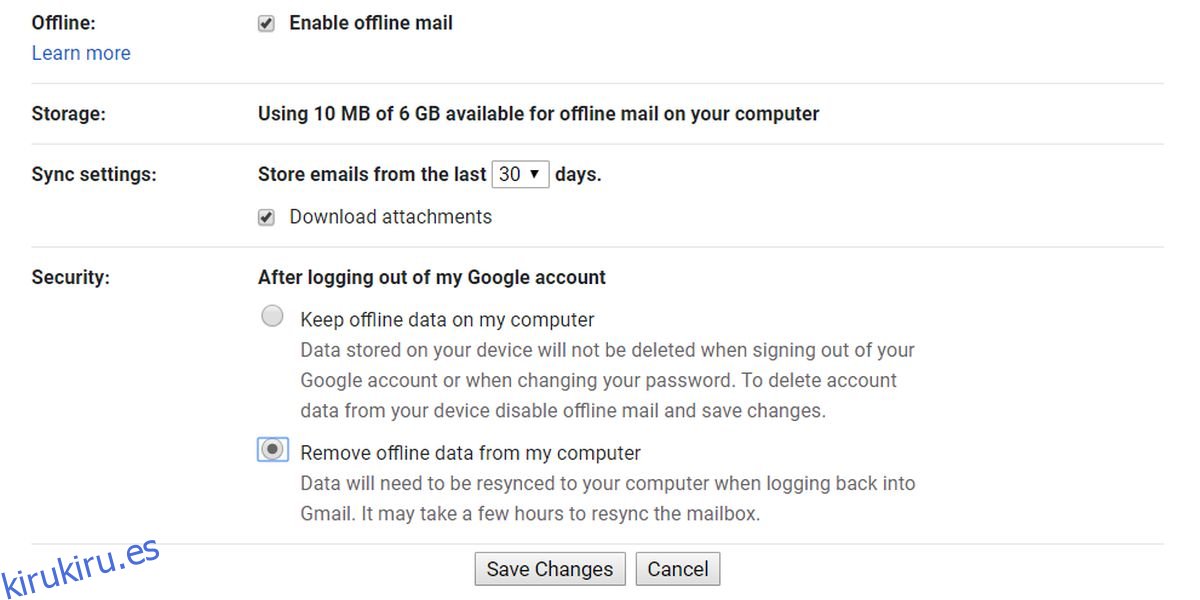
Para acceder a Gmail sin conexión, abra una nueva pestaña y el icono de la aplicación Gmail sin conexión debería aparecer con las otras aplicaciones. Si no es así, visite la siguiente página para acceder.
chrome://apps/
Los mensajes que se han sincronizado sin conexión estarán disponibles cuando seleccione la aplicación. Dale algo de tiempo para sincronizarlos todos sin conexión. Puede archivar mensajes, redactar nuevos mensajes, leer los que se han sincronizado, etc. La aplicación está en beta, así que gestione sus expectativas. También debemos mencionar que esta aplicación ocupará un espacio considerable si recibe archivos adjuntos grandes. Guardará archivos en su carpeta de usuario en su sistema, así que considere eso cuando lo configure.